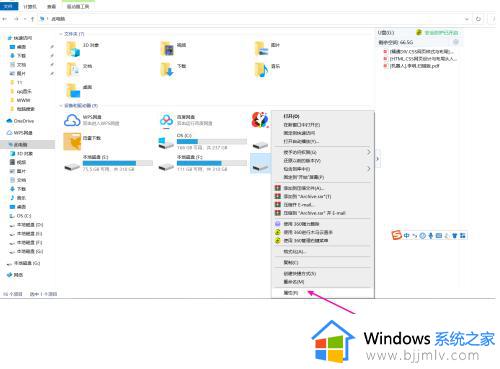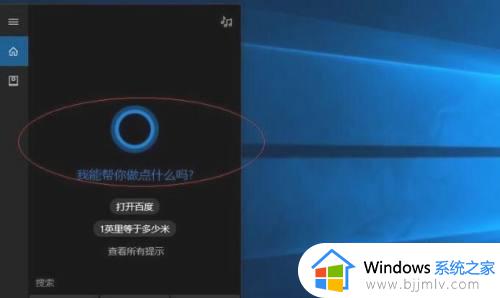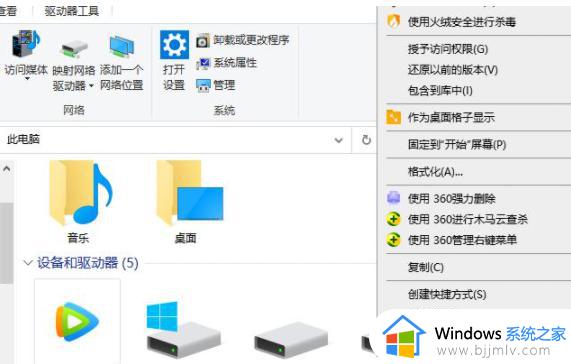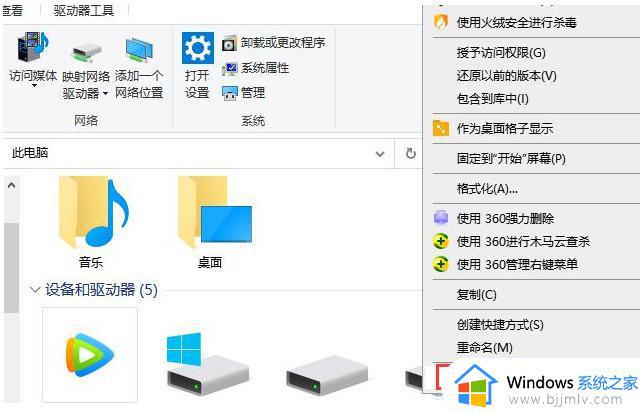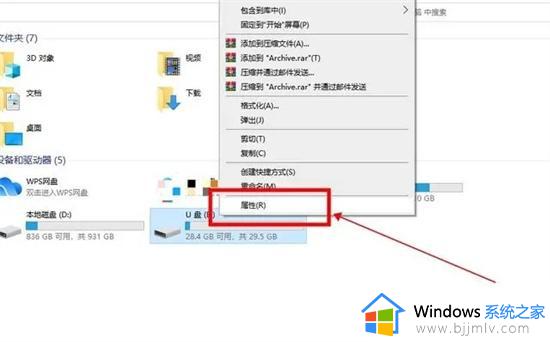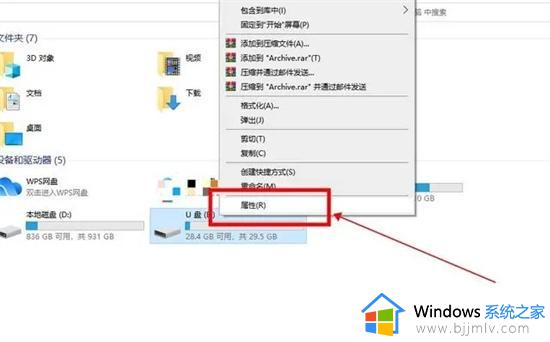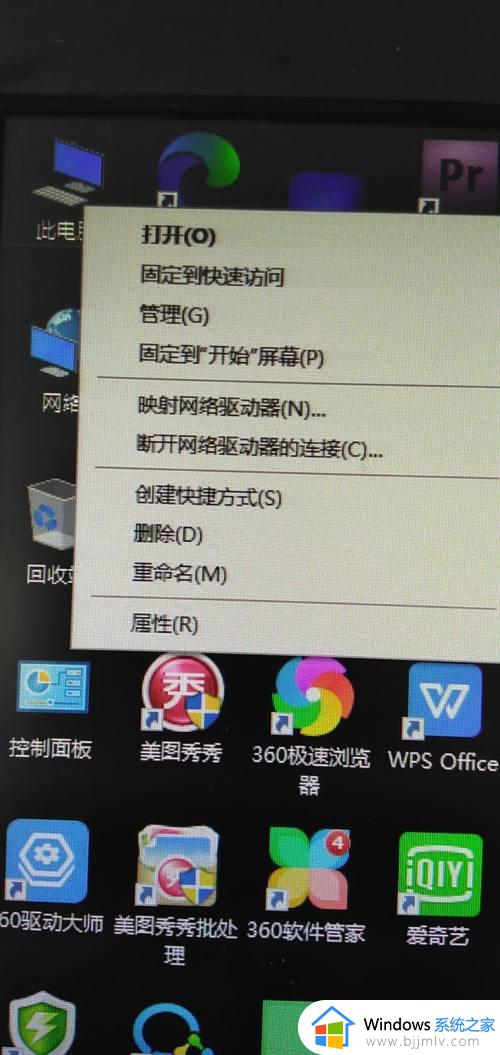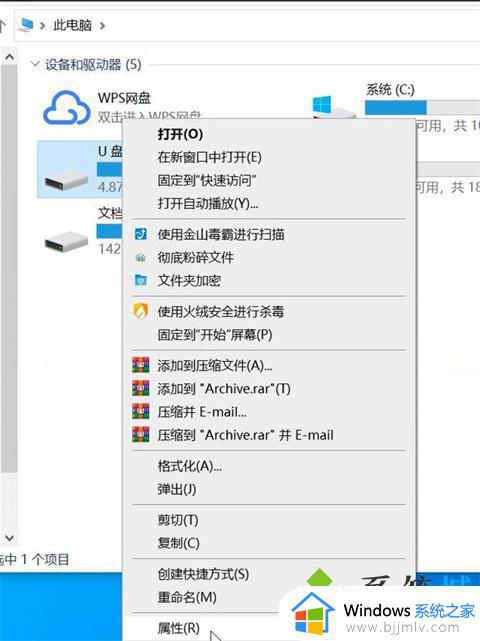插上优盘显示需要格式化怎么办 插上优盘提示需要格式化如何解决
更新时间:2024-03-07 09:22:51作者:runxin
如今市面上的优盘品牌众多,我们也都能够找到适合自己的存储工具来使用,同时也能够满足用户对于内存大小的需求,然而当用户在给电脑插上优盘工具之后,却总是会遇到需要格式化的提示,对此插上优盘显示需要格式化怎么办呢?这里小编就来教大家插上优盘提示需要格式化如何解决,以供大家参考。
具体方法如下:
1、插入U盘,遇到电脑如图中这样提示,切记不要点击格式化。
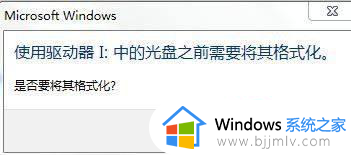
2、打开U盘,查看U盘的属性,这时发现所有数据都为零。
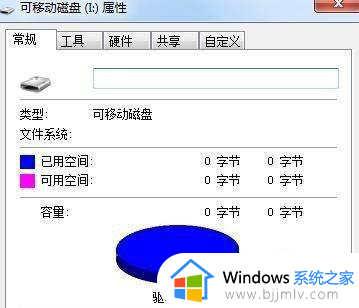
3、在电脑中下载DiskGenius硬盘恢复软件,接着安装打开。如下图选择“搜索已丢失分区(重建分区表)”。
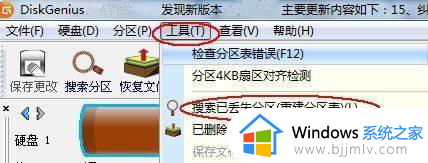
4、在搜索过程中可能会遇到好几个分区,这时只选择你需要的分区就可以了,搜索完成后如下图。
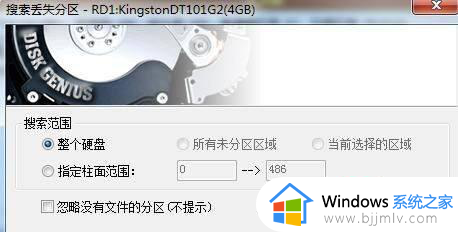
5、点击保存更改,这时U盘里的数据都恢复正常了,里面的数据一般都还在的。
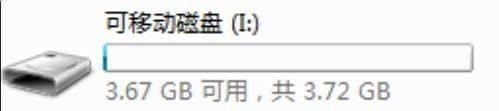
上述就是小编告诉大家的插上优盘提示需要格式化如何解决全部内容了,有遇到这种情况的用户可以按照小编的方法来进行解决,希望本文能够对大家有所帮助。